![]()
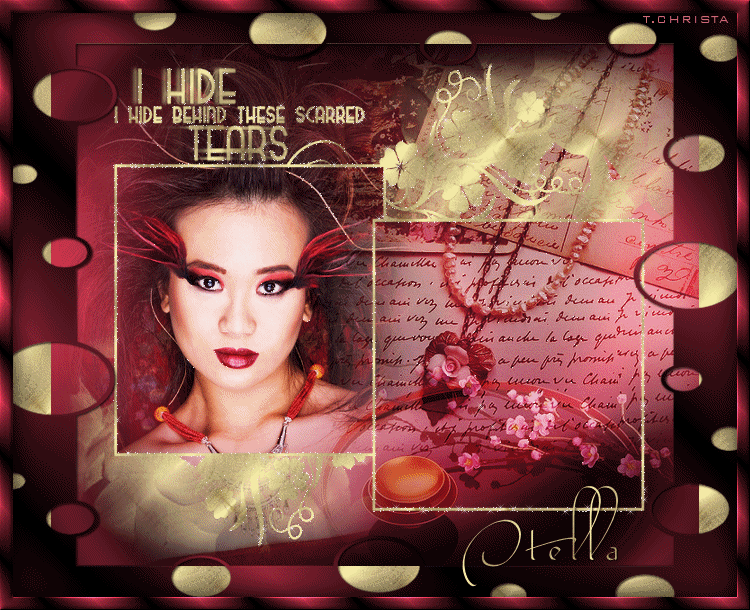
© por Christa 29/04/2009
El Tutorial original lo puedes encontrar aquí
Gracias Christa por permitirme traducir tus tutoriales
Danke Christa mir erlaubt zu haben zu übersetzen Ihr tutoriels
Este tutorial está hecho enteramente por Christa
© Los derechos de autor del tutorial son exclusivamente de su propiedad.
![]()
Está registrado en TWI
El tutorial no puede ser copiado o usado en otros sitios
El material proviene de los tubes recibidos en grupos de reparto de material.
© Los derechos de autor de los creadores de estos materiales son exclusivamente de ellos.
1 tube exclusivo de Christine
Le doy las gracias especialmente por este gran material, que pone a mi disposición a Christin_ Tubes and misted
En el caso de que, sin saberlo, se haya violado algún derecho de autor, por favor envíame un mensaje para remediarlo
Gracias por este hermoso material, a , Colombe ,. Emeralde Designs ,y Aclis
El tutorial ha sido escrito usando PSP 9. Para su traducción yo he usado el PSP X. Pero puedes usar cualquiera de sus versiones
Material
Si quieres puedes ayudarte de la regla para situarte en la realización del tutorial
Marcador (Arrastra con el raton)

Alien Skin_Xenofex 2.0_Constellation
Graphics Plus _ Cross Shadow
Unlimited 2.0_Scribe_Doughnutz
Abrir todo el material en el PSP. Duplicarlo (SHIFT+D) y cerrar los originales. Guardar la textura oro y la máscara de Emeralde en la carpeta que tengas destinada para ello en tu PSP. Abrir la otra máscara y dejarla minimizada
Parte_ 1
Abrir un nuevo paño de 720x580 pixels transparente
En la Paleta de Colores y Texturas colocar en Primer Plano el color Negro y en Segundo Plano el color oscuro En laVG Schwarz #671a27
Cubrir el paño con el color oscuro
Efectos_ Complementos_ Graphic Plus/ Cross Shadow
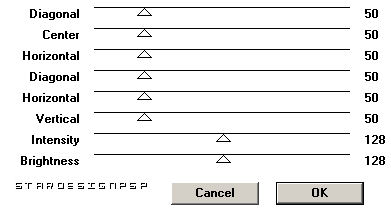
Efectos_ Complementos_ Unlimited 2.0_Scribe/ Doughnutz
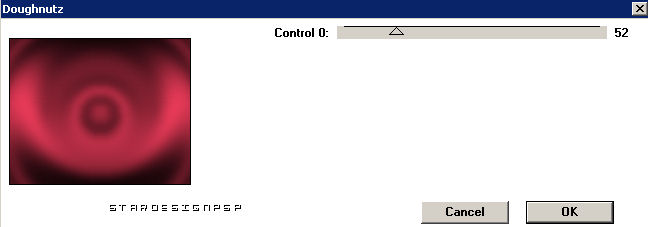
(Este filtro yo no lo tengo incluido en los filtros unlimited, pero si quieres incluirlo, abre el filtro unlimited 2, y en la parte de abajo pone import. Clic, y buscas la carpeta donde tengas el filtro Scribe. Seleccionas todos los presets, y listo)
Parte_ 2
Copiar el tube love-letter-tube-colombe_ Pegar como nueva capa.
Colocar en el ángulo superior derecho
Modo de capas_ Luz Fuerte
Opacidad al 66%
Copiar el tube " Christin_Chr.050239”_ Pegar como nueva capa
Colocar a la izquierda (ver modelo original)
Con la goma de borrar, quitar la zona de sombra que desborda sobre la capa del texto (a la derecha del tube)
Copiar el tube "aclis_japanese_traditional_culture_2008”__ Pegar como nueva capa.
Colocar en la parte inferior derecha
Capas_ Duplicar
Modo de capas_ Luz Débil
Opacidad al 60%
Capas_ Fusionar visibles
Imagen_ Cambiar de tamaño_ Redimensionar al 90% (todas las capas sin seleccionar)
Capas_ Cargar o guardar máscara _ Cargar máscara
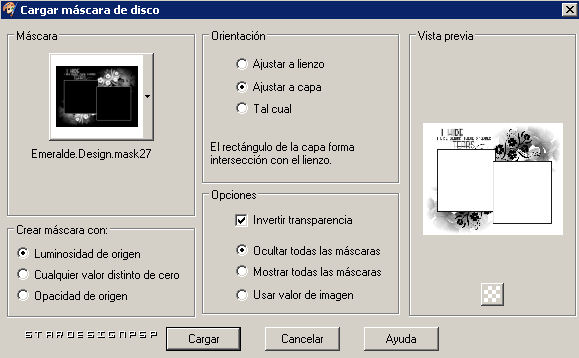
Capas_ Fusionar grupo
Poner de nombre a esta capa ANIMACION
Parte_ 3
Tamaño del lienzo
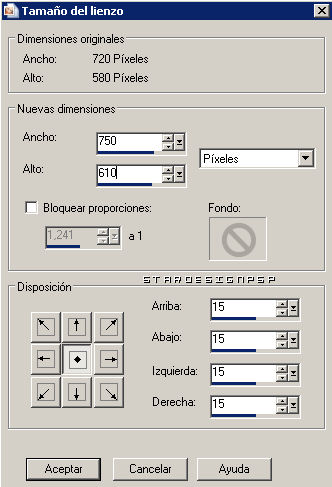
Capas_ Nueva capa de trama
Capas_ Bajar (enviar al fondo)
Llenar con la textura oro, configurado de la siguiente forma

Capas_ Nueva capa de trama
Colocar en la parte de arriba del todo
Llenar con el siguiente gradiente

Capas_ Nueva capa de máscara_ A partir de una imagen
En la persiana que se abre elegir Edge fun 02
(invertir los datos de máscara, sin seleccionar)
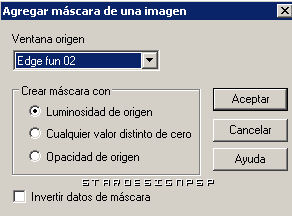
Capas_ Fusionar grupo
Imagen_ Cambiar de tamaño_ Redimensionar al 110% (todas las capas sin seleccionar)
Efectos_ Complementos_ Graphic Plus/ Cross Shadow
Valores predeterminados
Efectos_ Efectos 3D_ Sombra en negro
1_ 1_ 85_ 3
Nos colocamos en la capa del fondo, la de mas abajo del todo
Selecciones_ Seleccionar todo
Selecciones_ Modificar_ Contraer _ 13
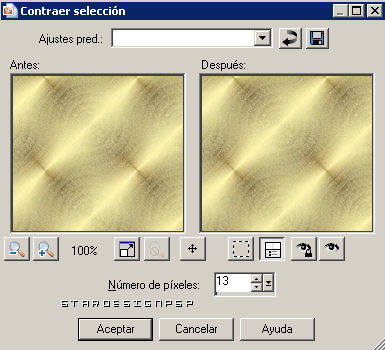
Selecciones_ Invertir selección
Capas_ Nueva capa de trama
Capas_ Colocar en primer lugar
Llenar con el siguiente gradiente

Efectos_Efectos de Contorno_ Realzar mas
Efectos_ Complementos_ Graphic Plus/ Cross Shadow
Con los siguientes valores
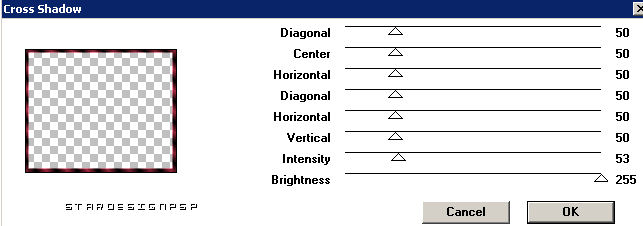
Efectos_Efectos 3D_ Bisel interior
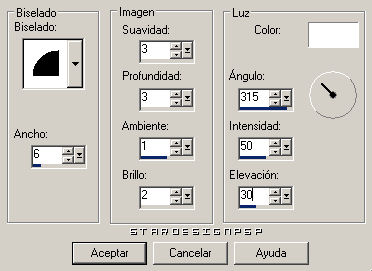
Selecciones_ Invertir selección
Efectos_ Efectos 3D_ Corte
0_ 0_ 100_ 36 en Negro

Selecciones_ Anular selección
Es el momento de firmar nuestro trabajo
Parte_ 4
Animación
Vamos a proceder a la animación de nuestro tag
Activar la capa que hemos nombrado Animación
Efectos_ Complementos_ AlienSkin Xenofex 2.0/ Constellation

Edición_ Fusionar todo
Edición_ Copiar
Abrir el Animation
Pegar como nueva animación
Regresar al PSP
Deshacer los dos últimos pasos
Efectos_ Complementos_ AlienSkin Xenofex 2.0/ Constellation
(tan solo cambiar el valor de random seed)
Edición_ Fusionar todo
Edición_ Copiar
Regresar al Animation
Pegar después del marco actual
Volvemos de nuevo al PSP
Deshacer los dos últimos pasos
Efectos_ Complementos_ AlienSkin Xenofex 2.0/ Constellation
(tan solo cambiar el valor de random seed)
Edición_ Fusionar todo
Edición_ Copiar
Regresar al Animation
Pegar después del marco actual
Editar_ Seleccionar todo
Propiedades de la animación
Poner el valor en 15
Ya puedes guardar tu trabajo en formato GIF
Confío que te haya gustado este tutorial
LG Christa

